วิธีรีเซ็ต AirPods บน Android – TechCult
เบ็ดเตล็ด / / October 26, 2023
เราทุกคนชื่นชอบอิสระไร้สายที่มาพร้อมกับ AirPods คุณสามารถฟังเพลงได้ทุกที่โดยไม่ต้องต่อสาย อย่างไรก็ตาม บางครั้งพวกเขาก็ปฏิเสธที่จะซิงค์ ในกรณีเช่นนี้ การรีเซ็ต AirPod ของคุณสามารถให้ประโยชน์หลายประการ เช่น การแก้ไขปัญหาการเชื่อมต่อ การปรับปรุงคุณภาพเสียง และแก้ไขปัญหาการซิงค์ เรานำคำแนะนำที่เป็นประโยชน์มาสอนวิธีรีเซ็ต AirPods บน Android ดังนั้นอ่านต่อจนจบ!
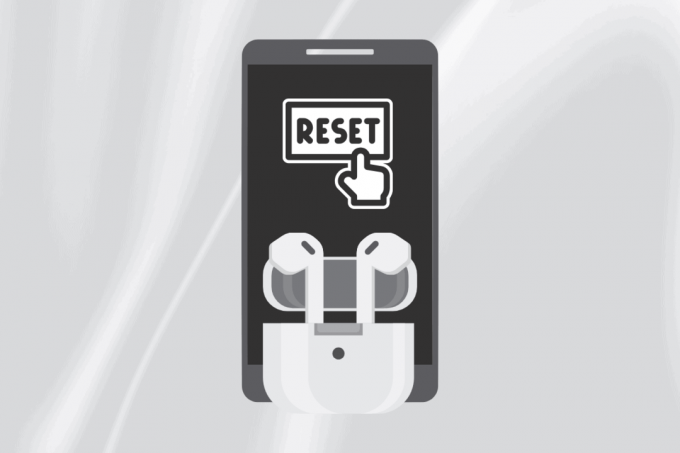
วิธีรีเซ็ต AirPods บน Android
ยกระดับประสบการณ์ทางดนตรีของคุณด้วยการรีเซ็ต AirPod ของคุณและซิงค์ข้อมูลกับอุปกรณ์ Android ของคุณอีกครั้ง นอกจากนี้ เพลิดเพลินกับการโทร พ็อดคาสท์ และเพลงของคุณโดยไม่มีปัญหาใดๆ
ฉันสามารถรีเซ็ต AirPods บน Android ได้หรือไม่
ใช่, อย่างแน่นอน! คุณสามารถรีเซ็ต AirPod ของคุณใน Android ได้โดยทำตามขั้นตอนด้านล่าง:
บันทึก:เนื่องจากสมาร์ทโฟนไม่มีตัวเลือกการตั้งค่าเหมือนกัน จึงแตกต่างกันไปในแต่ละผู้ผลิต ดังนั้นตรวจสอบให้แน่ใจว่าการตั้งค่าถูกต้องก่อนทำการเปลี่ยนแปลงใด ๆ บนอุปกรณ์ของคุณ ได้ดำเนินการตามขั้นตอนแล้ว โอเปิ้ล นอร์ด 5G.
1. ใส่ AirPods ไว้ในเคสแล้ว ปิดฝา.
2. รอ 30 วินาที.
3. เปิดเคสแล้วสวม AirPods
4. เปิด การตั้งค่า บนอุปกรณ์ของคุณแล้วแตะ บลูทู ธ.

5. แตะที่ ฉันไอคอน ถัดจาก AirPods

6. แตะที่ เลิกจับคู่.

7. ตอนนี้ ใส่ AirPods เข้าไปในเคสแล้วเปิดฝาไว้
8. กดค้างไว้ที่ ติดตั้ง บนเคสแล้วรอ 15 วินาที
เมื่อคุณเห็นไฟ LED ของเคสกะพริบแล้วเปลี่ยนเป็นสีขาว แสดงว่า AirPod ของคุณถูกรีเซ็ต
อ่านเพิ่มเติม:ทำไม AirPods ของฉันถึงตัดเพลงออกไป? 9 วิธีแก้ไขง่ายๆ!
วิธีรีเซ็ต AirPods Pro บน Android
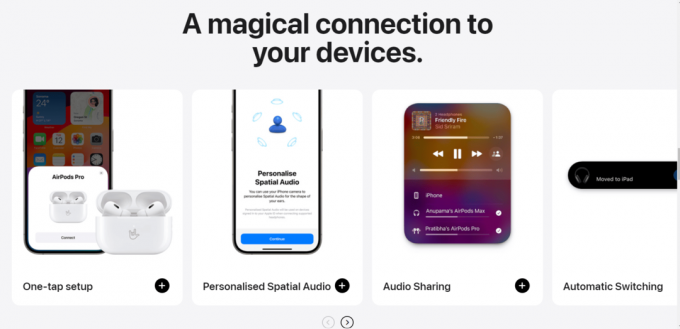
กำลังรีเซ็ต แอร์พอดโปร ใน Android เป็นขั้นตอนคล้ายกับการรีเซ็ต AirPods ปฏิบัติตาม ขั้นตอนที่กล่าวมาข้างต้น เพื่อรีเซ็ต AirPods Pro ของคุณใน Android
วิธีรีเซ็ต AirPods บน Samsung
เพื่อรีเซ็ตของคุณ แอร์พอด บนอุปกรณ์ Samsung ให้ทำตามขั้นตอนที่กล่าวถึงด้านล่าง
บันทึก: ขั้นตอนด้านล่างจะดำเนินการใน ซัมซุง กาแล็กซี F22.
1. เปิด การตั้งค่า บนอุปกรณ์ Samsung ของคุณแล้วเลือก การเชื่อมต่อ.
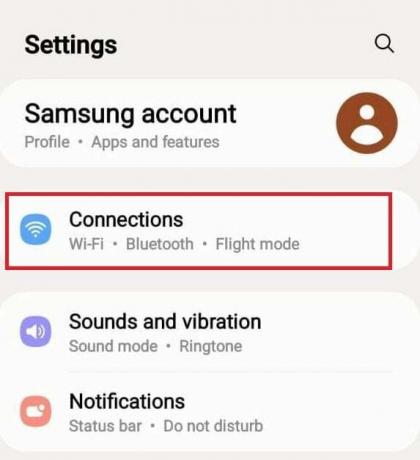
2. แตะที่ บลูทู ธ.
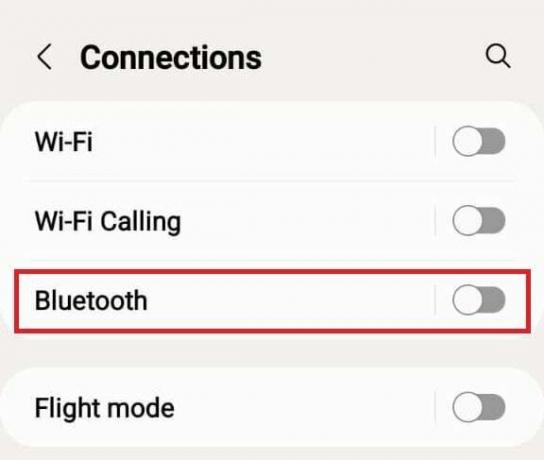
3. ตอนนี้ค้นหาของคุณ แอร์พอด ในรายการอุปกรณ์ที่จับคู่แล้วแตะบน ไอคอนการตั้งค่า ถัดจากมัน.

4. แตะที่ เลิกจับคู่.
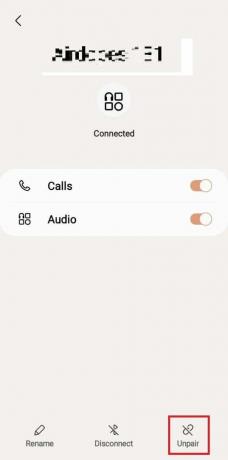
5. ใส่ แอร์พอด กลับเข้าไปในกล่องชาร์จแล้วปิดฝา
6. หลังจากรอมาประมาณ 15 วินาทีให้เปิดฝากล่องชาร์จออก
7. กลับไปที่ การตั้งค่าบลูทูธ บนอุปกรณ์ Samsung ของคุณและตั้งค่า AirPod ของคุณเข้าสู่โหมดจับคู่
8. AirPods ของคุณจะปรากฏในรายการอุปกรณ์ที่พร้อมใช้งาน เลือก ชื่อ Airpods ของคุณ และแตะบน คู่.
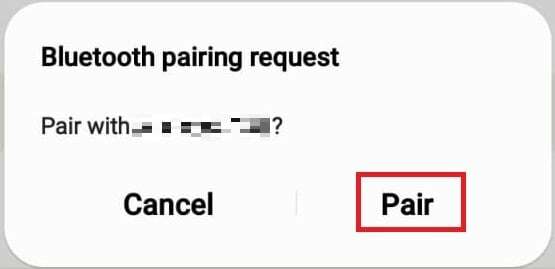
และนั่นมัน! คุณจะสามารถรีเซ็ต AirPods Pro ของคุณบน Samsung ได้ หาก AirPods Pro ของคุณยังคงหยุดชั่วคราว โปรดดูคำแนะนำของเราที่ AirPods Pro หยุดชั่วคราวต่อไป: สาเหตุหลักและการแก้ไข.
วิธีรีเซ็ต AirPods ปลอมบน Android
กระบวนการรีเซ็ต AirPods ปลอมเกือบจะเหมือนกัน มาดูขั้นตอนการรีเซ็ตกัน:
1. ตรวจสอบให้แน่ใจว่ามีเอียร์บัดทั้งสองอยู่ในเคส
บันทึก: โปรดจำไว้ว่า หากหูฟังเอียร์บัดตัวใดหายไป กระบวนการรีเซ็ตจะไม่สามารถเริ่มต้นได้

2. ตรวจสอบให้แน่ใจว่าหูฟังเอียร์บัดและกล่องชาร์จชาร์จเต็มแล้ว จับตาดูระดับการชาร์จของทั้งคู่เพื่อให้กระบวนการรีเซ็ตสำเร็จ
3. ตอนนี้ค้นหาปุ่มบนเคส โดยทั่วไปปุ่ม AirPods ปลอมจะอยู่ที่ด้านหลังของเคส มีเคสในตัวและส่วนใหญ่มีสีเดียวกัน
4. กดปุ่มค้างไว้อย่างน้อย 15-20 วินาที.
5. ตรวจสอบให้แน่ใจว่าฝาชาร์จเปิดอยู่เมื่อคุณกำลังทำการรีเซ็ต หากปิดอยู่ AirPods จะไม่เริ่มรีเซ็ต
หากไฟชาร์จเริ่มกะพริบ แสดงว่าการรีเซ็ตหรือการชาร์จเริ่มต้นแล้ว หากไฟไม่กระพริบ คุณจะไม่สามารถรีเซ็ต AirPods ได้
อ่านเพิ่มเติม:อุปกรณ์เสริม Apple AirPods Pro ที่ดีที่สุด 18 อันดับแรก
การรีเซ็ต AirPods บน Android นั้นมีประโยชน์มากเพราะเป็นวิธีที่ดีในการแก้ไขปัญหาการเชื่อมต่อ ลองใช้เลย เพราะเป็นกระบวนการง่ายๆ ที่สามารถสร้างความแตกต่างอย่างมากให้กับประสบการณ์ AirPods ของคุณ เราหวังว่าคุณจะรู้วิธีรีเซ็ต AirPods บน Android แล้ว เยี่ยมชมเว็บไซต์ของเราต่อไปสำหรับข้อมูลเพิ่มเติมหรือฝากคำถามไว้ด้านล่าง
Pete เป็นนักเขียนอาวุโสของ TechCult Pete ชอบเทคโนโลยีทุกอย่างและยังมีหัวใจเป็นนัก DIY ตัวยงอีกด้วย เขามีประสบการณ์ร่วมทศวรรษในการเขียนวิธีใช้งาน คุณสมบัติ และคำแนะนำด้านเทคโนโลยีบนอินเทอร์เน็ต



